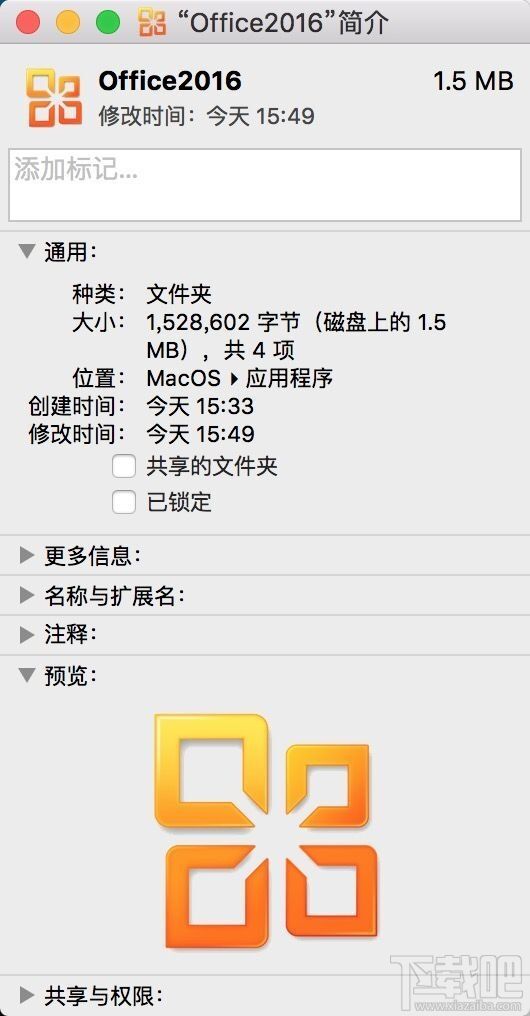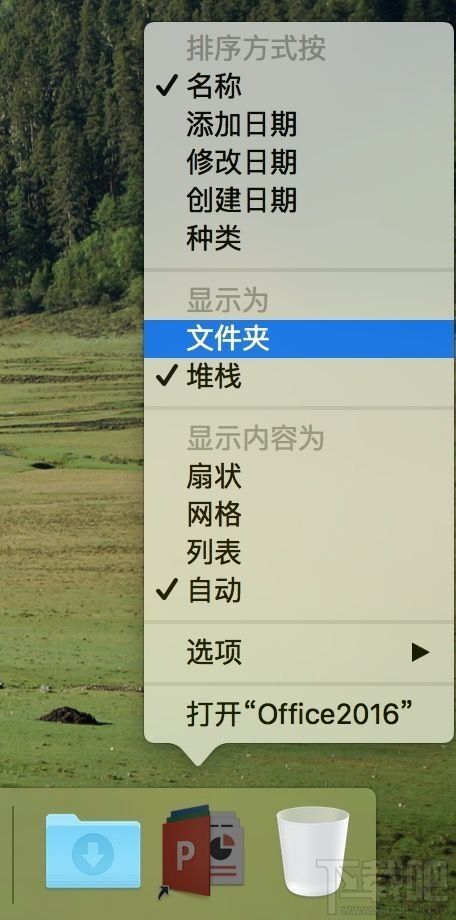Mac如何美化Dock栏上的Office文件夹图标?Mac Dock栏Office文件夹图标美化方法
办公教程导读
收集整理了【Mac如何美化Dock栏上的Office文件夹图标?Mac Dock栏Office文件夹图标美化方法】办公软件教程,小编现在分享给大家,供广大互联网技能从业者学习和参考。文章包含392字,纯文字阅读大概需要1分钟。
办公教程内容图文
1. 寻找自己想要的图片,使用右键或者 Command + C 进行复制。
2. 右键点击刚刚新建的文件夹 – 显示简介,点击左上角的文件夹图标,通过 Command + V 进行粘贴。
3. 在 Dock 栏中显示
右键点击 Dock 栏中的 Office 文件夹,并且选择“显示为文件夹”,即可完成简单的美化。
办公教程总结
以上是为您收集整理的【Mac如何美化Dock栏上的Office文件夹图标?Mac Dock栏Office文件夹图标美化方法】办公软件教程的全部内容,希望文章能够帮你了解办公软件教程Mac如何美化Dock栏上的Office文件夹图标?Mac Dock栏Office文件夹图标美化方法。
如果觉得办公软件教程内容还不错,欢迎将网站推荐给好友。